Artículos:
- Cómo eliminar un curso
- Protección de derechos de autor de tu contenido en Kwiga
- Lección pública o de prueba
- Cómo cambiar el estado de una lección a borrador y ocultarla de los estudiantes
- Uso de los puntos de control
- Cómo agregar un asignación a una lección
- Cómo crear un asignación con verificación obligatoria por parte del curador
- Cómo crear una tarea para diferentes ofertas
- Cómo crear un test con puntuaciones y aprobación automática
- Cómo crear y realizar una encuesta entre los estudiantes del curso
- Descargar archivos de video
- Contenidos de la lección, todo tipo de actividades en la lección
- Cómo agregar códigos de tiempo al video
- Cómo agregar un botón a la lección
- Insertando código iframe
- Añadir fracciones, funciones matemáticas, fórmula
- Cómo agregar texto con spoiler a la lección
- Cómo crear un curso en la plataforma Kwiga
- Cómo crear un maratón
- Cómo agregar una portada a un curso
- Opciones de visualización del programa del curso
- Cómo agregar una cara pública a un curso
- Cómo agregar un equipo a un curso
- Vista previa del curso con diferentes niveles de acceso
- Bloque sobre las lecciones (banner superior)
- Establecer retrasos, programar la apertura y cierre de lecciones (contenido progresivo)
- Informe sobre el progreso de los estudiantes en el curso
- Análisis de la finalización de tareas en el curso
- Informe de ventas del curso
- Cómo crear una copia del curso
- Cómo copiar el contenido de una lección
- Acceso del asistente a las tareas prácticas
- El estudiante no puede ver el curso (Maratón, Grupo cerrado)
- Cómo configurar una prueba para que los estudiantes vean los comentarios después de completarla
- Entrega de cartas: por qué no llegan las cartas y cómo solucionarlo
Cómo hacer que la configuración de las tareas prácticas en las lecciones varíe según las ofertas, con o sin la revisión del asistente.
En este articulo:
Los ajustes de tareas prácticas en la plataforma Kwiga permiten adaptar el proceso de aprendizaje a las diferentes necesidades de los estudiantes. Aquí te explicamos cómo hacerlo.
Tarea, cuestionario: establecer el método de verificación
El primer paso es crear una tarea (cuestionario) que se utilizará en el curso. Puede ser una prueba o un ejercicio más complejo adaptado a tus objetivos.
-
Ve a la sección Cuestionarios.
-
Haz clic en el botón +Cuestionario e introduce el nombre de la tarea.
-
Añade preguntas utilizando los tipos adecuados (por ejemplo, opción múltiple, rellenar huecos, respuesta de texto) y adáptalas a tus necesidades.
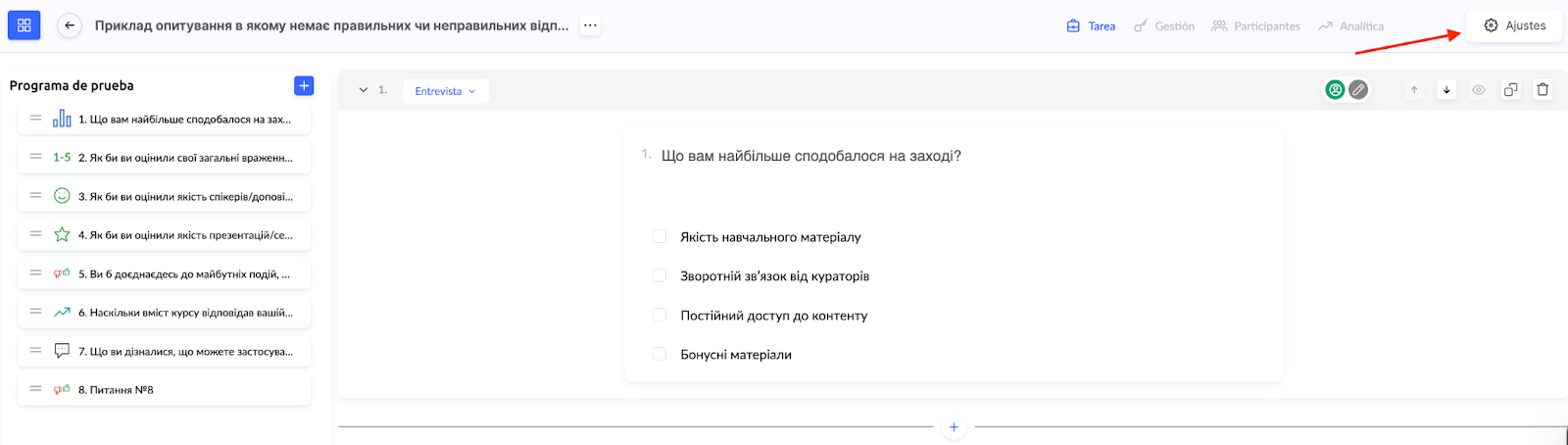
4. En la configuración del cuestionario, establece el parámetro Aprobación del cuestionario: selecciona Automáticamente. También puedes definir el porcentaje de respuestas correctas requerido para la aceptación automática, por ejemplo, fijar el 70% como umbral para aprobar el cuestionario.

Después de crear la tarea, añádela a la lección. Los detalles de este proceso los encontrarás en el artículo: Cómo añadir una tarea a una lección.
Una vez creado el curso, pasa a la configuración de tarifas y ofertas.
Oferta con verificación automática
Para las tarifas con verificación automática, crea una oferta con la configuración correspondiente:
-
Ve a la sección Cursos → Tarifas, ofertas, suscripciones.
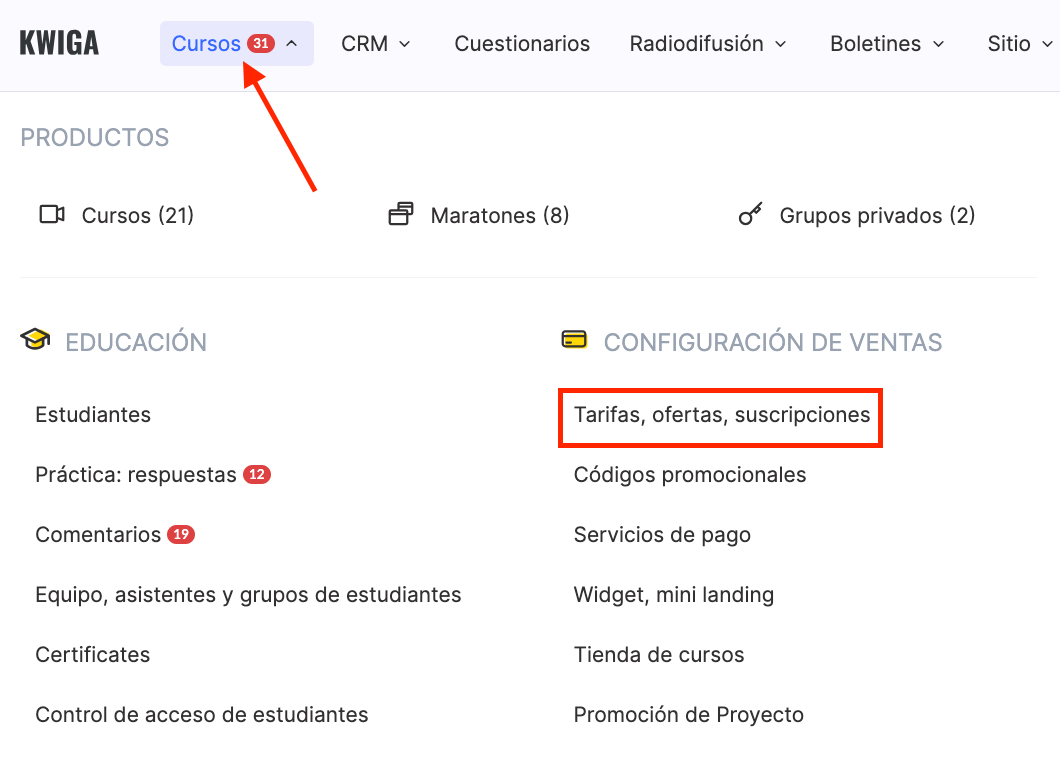
2. Haz clic en +Oferta e introduce el nombre de la oferta.
3. En la sección Acceso al contenido:
-
Selecciona la opción Pase de práctica: Dejar la práctica en el curso.
-
En la sección Control de práctica selecciona Verificación automática.
Los estudiantes que elijan esta tarifa podrán realizar las tareas sin esperar la aprobación de un curador.
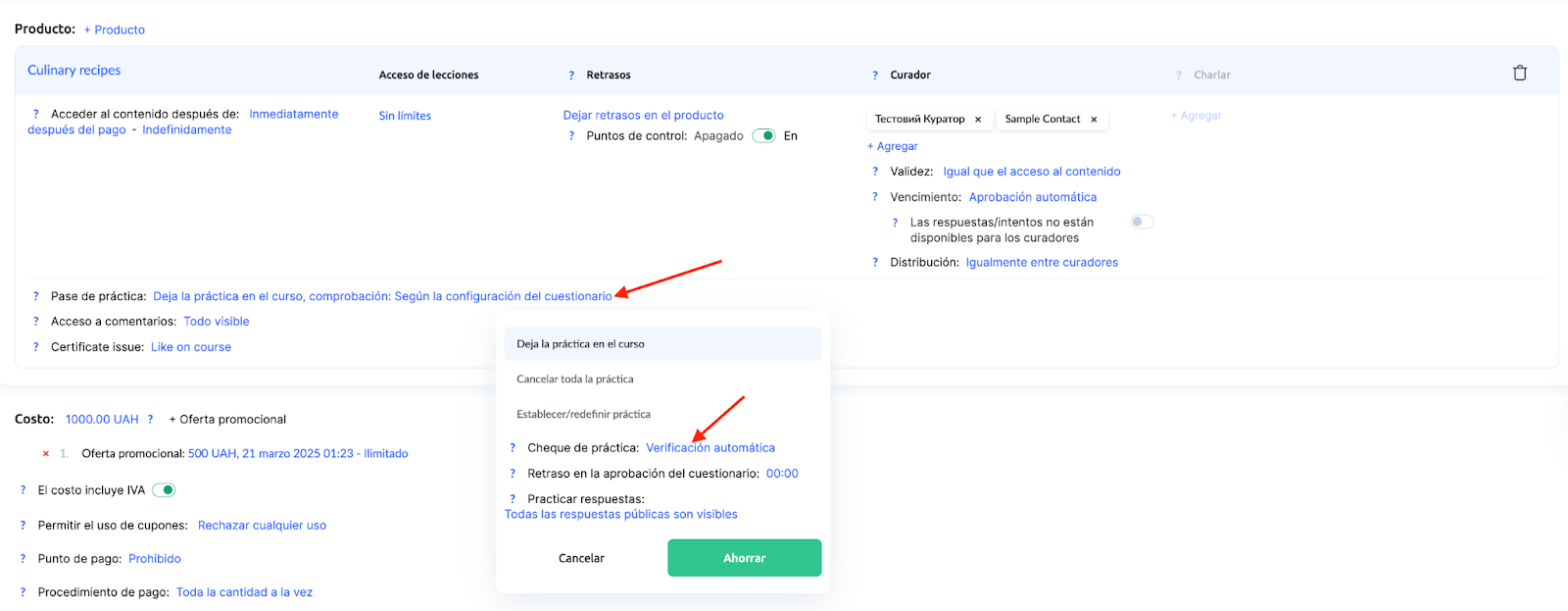
Oferta con verificación obligatoria por un asistente
Para las tarifas más avanzadas, crea una oferta aparte en la que las tareas serán verificadas por un curador (asistente). Este enfoque proporciona retroalimentación personalizada y recomendaciones.
-
Ve a la sección Cursos → Tarifas, ofertas, suscripciones.
-
En la sección Acceso al contenido:
-
Selecciona Pase de práctica: Dejar la práctica en el curso.
-
En la sección Control de práctica elige Control obligatorio por un curador.
De este modo, puedes crear diferentes niveles de interacción según las necesidades de los estudiantes. La forma de verificación de tareas dependerá de la tarifa seleccionada.
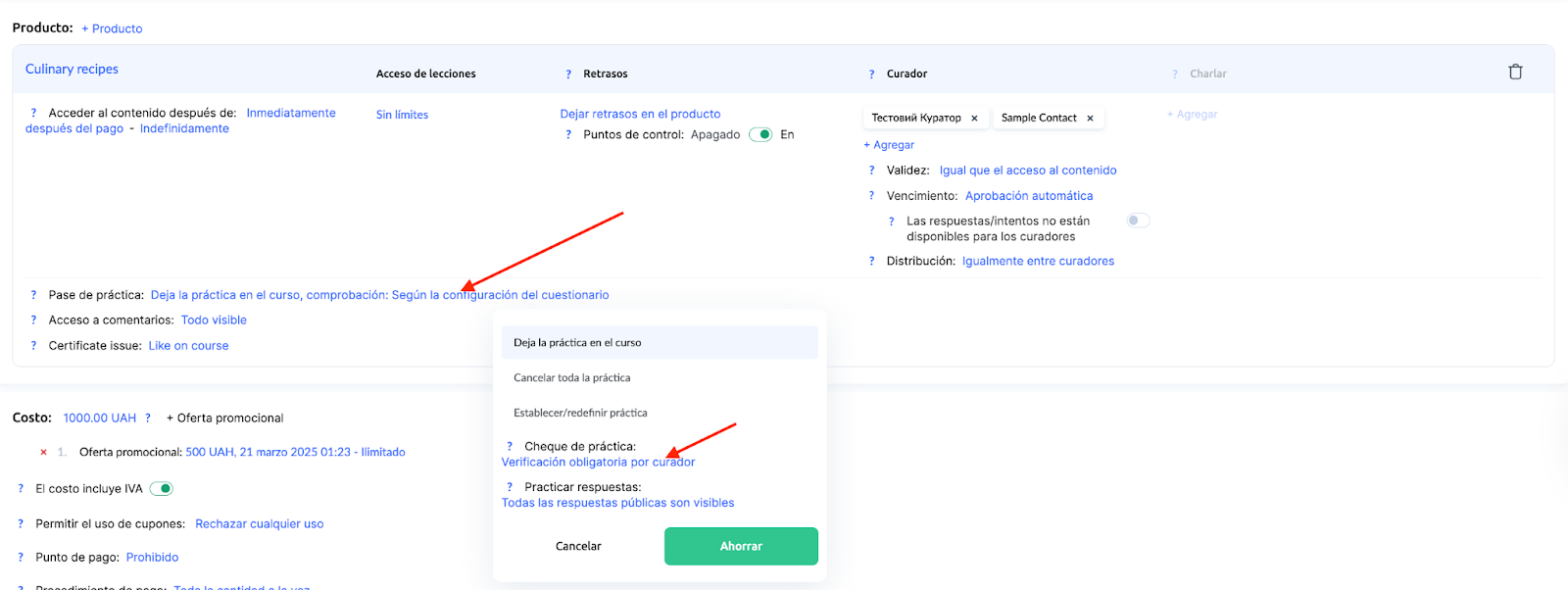
¡Importante! La configuración de las tarifas tiene prioridad sobre la configuración del cuestionario. Esto significa que la tarifa seleccionada determinará el modo de verificación de las tareas, independientemente de los parámetros establecidos para un cuestionario concreto.
¿No encontró la respuesta? Póngase en contacto con el servicio de soporte a través de chat en línea or Telegram
